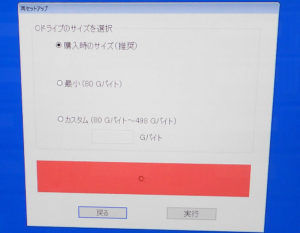NEC PC-GD242TCAA GD242T/CA リカバリーメディアを修正してのリカバリー
NECの一体型パソコンです。他社で見てもらったところ、HDDの交換が必要と診断されましたが高額だったので当店にお持ち込みいただきました。
起動途中まではいきますが起動ができません。

HDDその他の状態を診断していきます。
HDDエラー・交換
分解は裏面のネジを取ればそのまま裏蓋を取り外せます。簡単ですね。

当店での検査でもエラーが検出されました。HDDは交換で決定です。
今回はHDDを交換・リカバリーして環境をきれいにしてリフレッシュパックを施すことに決まりました。
まずは、HDDのクローンコピーを取ります。
コピー済みHDDでもリカバリーができない
コピー済みHDDをパソコンに繋いで、まずはDtoDリカバリーを試みました。
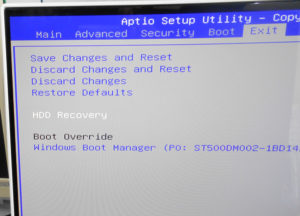
BIOSから「HDD Recovery」を選択して起動させますが「回復」という画面になりリカバリーできません。

Windowsを起動させてリカバリーメディアの作成もリカバリー不能
ともかくリカバリーメディアが必要ですので、Windowsを起動できるように試みました。
幸い調子は安定しないまでも起動に成功したので、そのまま「再セットアップメディア作成ツール」を起動させてUSBメモリーにリカバリーメディアを作成しました。

32GのUSBメモリーが必要でした。
このリカバリーメディアでリカバリーと思いましたが、残念ながらこれでもリカバリーはできませんでした。
メニューは出ますが、「NECリカバリーツール」がありません。「ドライブから回復」のメニューもありません。
リカバリーに使用するデータ自体はUSBメモリーの中にコピーされているのがわかりました。
元々Windows10の機種なのですが購入時の回復メニューが書き換わってしまい、リカバリーメニュー自体がなくなっているようです。
Windows10の大型アップデート時の弊害ですね。
リカバリーメディアの修正・リカバリー
ここからは当店の得意分野です。
使用できない「リカバリーメディア」を修正してリカバリーをおこないます。
Windows10の場合はまだ成功率は100%ではありませんが、メーカーリカバリーが出来るようにしていきます。
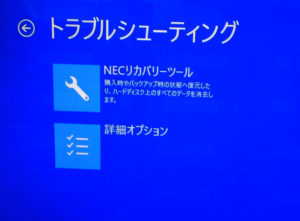
修正により「NECリカバリーツール」が使用できるようになりました。
ツールの表示が少しおかしかったのですが、リカバリー自体は正常に完了しました。
リカバリーメディア再作成・再リカバリー
リカバリーは終了しましたが、リカバリーメディアの表示がおかしい部分もどうにかしたい。
リカバリー済みの状態で、リカバリーメディアをもう一度作成してみましょう。
でも、この機種はリカバリーメディアが1回しか作成できないんですね。
この部分についても修正をおこなうことで、正規のメディアを作成できるようになります。
これで完全に正規状態のリカバリーメディアが出来ました。

クリーンインストールではないのでドライバー等の問題もありませんし、バンドルソフトも復活していて使い勝手も問題なし。
後は調整メニューのリフレッシュパックを施していきます。